Sådan oprettes en klon af et dokument i Word

Der kan være tidspunkter, hvor du vil foretage ændringer i et dokument, men ikke chancerne for, at ændringerne bliver permanente. For at undgå at påvirke originaldokumentet kan du oprette en klon af dokumentet, og vi viser, hvordan du nemt kan gøre det.
Der er et par måder at åbne Word på. Du kan åbne Word ved at køre programmet (fra startmenuen, skrivebordet eller startskærmen) eller ved at dobbeltklikke på en Word-dokumentfil (.docx eller .doc) -fil. Når du åbner Word ved at køre programmet, vises "Seneste" -listen på venstre side af backstage-skærmen. Hvis det dokument, du vil åbne som en klon, er på listen, skal du højreklikke på det pågældende dokument og vælge "Åbn en kopi" fra popuplisten.
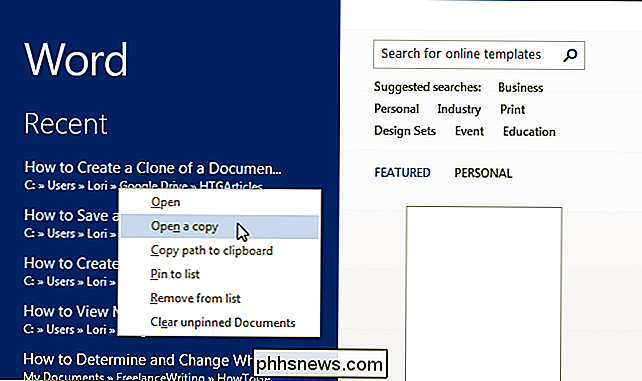
Hvis dokumentet, du vil åbne, da en klon ikke er på "Nylig" -liste, klik på linket "Åbn andre dokumenter" nederst på listen.
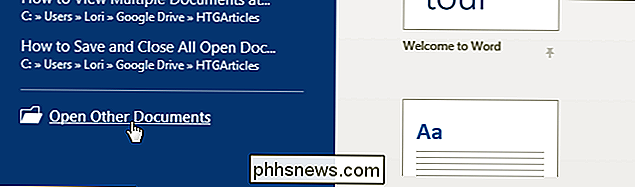
Klik på "Computer" på skærmen "Computer", hvis dit dokument er på den lokale harddisk eller "OneDrive", hvis dit dokument er i skyen.
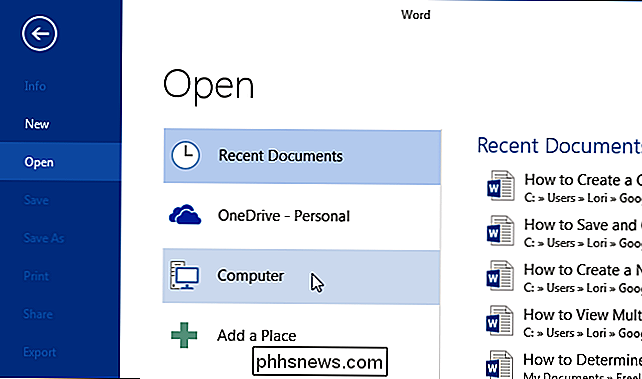
På højre side af "Åbn" skærmen vises en liste over "Seneste mapper". Hvis mappen, der indeholder dit dokument, er på listen, skal du klikke på mappenavnet. Hvis den mappe, du skal have adgang til, ikke er på listen "Seneste mapper", skal du klikke på knappen "Gennemse" under listen.
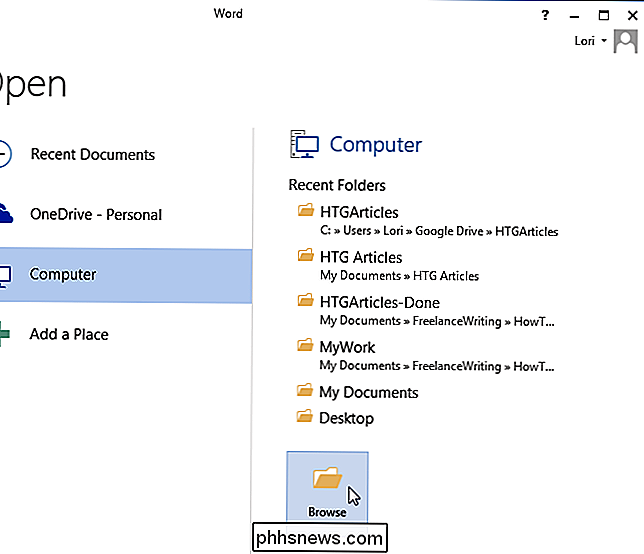
I dialogboksen "Åbn" skal du navigere til den mappe, der indeholder den fil, du vil åbne som en klon, hvis det er nødvendigt. Vælg den fil, du vil åbne, og i stedet for at klikke på hoveddelen af knappen "Åbn", klik på pil ned på højre side af knappen "Åbn" og vælg "Åbn som kopi" fra rullemenuen.
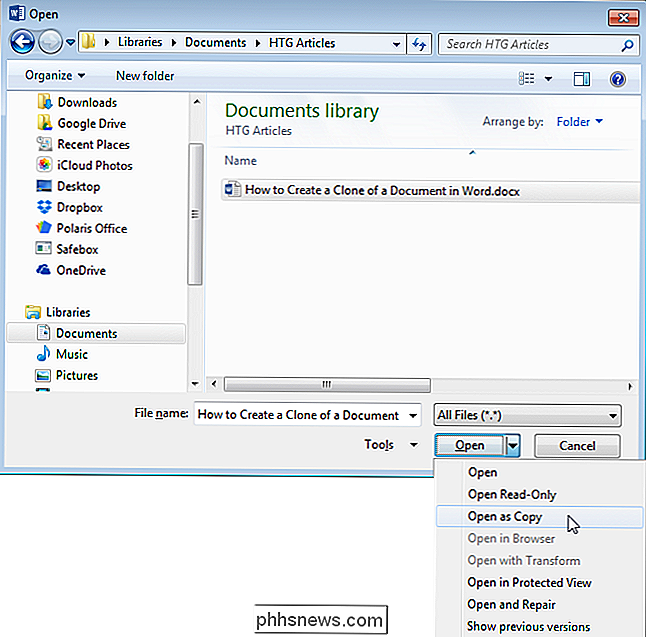
En klon af originaldokumentet oprettes i samme mappe som originaldokumentet og åbnes. Klonedokumentet bruger det samme filnavn med et præfiks, der er føjet til det, f.eks. "Kopi af" eller "Kopi (1)" som vist på billedet nedenfor.
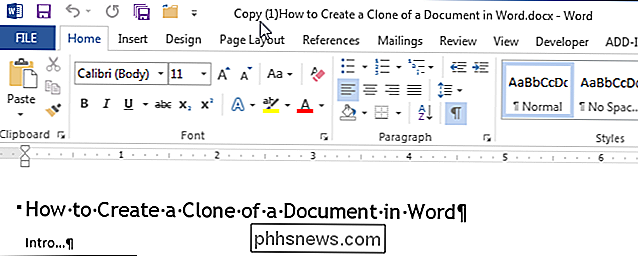
Du kan omdøbe filen ved hjælp af "Gem som" kommando på fanen "File" eller ved at omdøbe filen i Windows Explorer efter at have lukket den.

41 Væsentlige færdigheder til Windows-brugere
For nylig opgraderet til Windows 10? Eller bruger du stadig den all-time-foretrukne Windows 7 på din pc? Uanset hvilken version af Windows du bruger, er der visse opgaver, skal hver Windows-bruger vide, hvordan man gør.Opgaverne spænder fra at vide, hvordan man genstarter computeren i sikker tilstand for at kunne ændre navnet på din computer. Sel

Sådan opdateres en Nexus Device OTA til Android N (7.0) Beta
Hvis du har en Nexus-enhed og elsker at lege med de nyeste versioner af Android, kan du være glad for at lære, at du kan opdatere din enhed til beta-versionen af Android N over-the-air (OTA). De eneste enheder, du kan gøre dette til, er Nexus 6, Nexus 6P, Nexus 5X, Nexus 9, Nexus Player, Pixel C og General Mobile 4G (Android One).Med en



